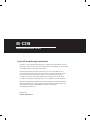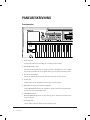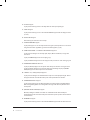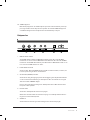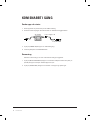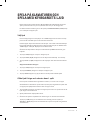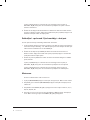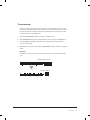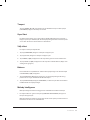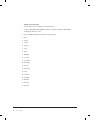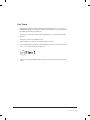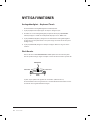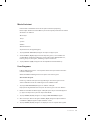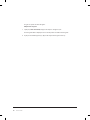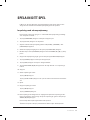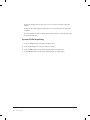Roland E-09 (Vit) Användarguide
- Kategori
- Musikinstrument
- Typ
- Användarguide

Lycka till med ditt nya instrument!
Oavsett om du är nybörjare eller har spelat i många år så är det alltid en speciell
känsla att få ett nytt instrument. Vi har skrivit denna »Quick Guide« för att du enkelt
och snabbt skall komma i gång med musiken.
Roland har tillverkat instrument under många år och är i dag ledande inom
flera instrumentområden. Spelar du piano, keyboard, orgel, synthesizer, gitarr,
trummor, bas eller har någon form av studio - ja, då har Roland den rätta
produkten för dig. På vår hemsida www.roland.se kan du läsa om alla dessa
produkter samt få annan nyttig information om t.ex. MIDI och musik & datorer.
Behöver du hjälp skall du alltid i första hand vända dig till den återförsäljare där
du köpt produkten. Du är också välkommen att kontakta vår Roland-support på
telefon 08-702 18 02 (kl. 14:00-16:00) eller sända oss ett email på
Mycket nöje!
Roland Scandinavia as
SVENSK BRUKSANVISNING RSC-0735
e-09

2 QUICKGUIDE
Frontpanelen
1. Power-knappen
Tryck på denna knapp för att stänga av och sätta på instrumentet.
2. Bender/Modulation-spak
Denna spak kan steglöst höja och sänka tonhöjden (“Pitch Bend”) som en slidegi
-
tarrist eller en trombonist. Du ger ljudet vibrato genom att skjuta spaken framåt.
3. Phones 1/2-anslutningar
Här kan du ansluta två set hörlurar så du kan spela utan att störa andra.
4. Volume-ratt
Vrid på denna ratt för att bestämma den totala volymen på E-09.
5. BALANCE (Arranger och keyboard)-knapparna
Tryck på BALANCE-knapparna för att ändra volymen mellan ackompanjemanget
och den part du spelar på keyboardet.
6. TAP TEMPO-knappen
Med TAP TEMPO-knappen kan du ange tempot genom att trycka på knappen i det
tempo du önskar.
7. Style-sektionen
I denna sektion väljer du stilart för ackompanjemanget.
PANElBESKRIVNING

QUICKGUIDE 3
8. [METRONOME]-knappen
Man startar och stoppar metronomen med denna knapp.
9. BAND ORCHESTRATOR-sektionen
Tryck på en av dessa knappar för att välja orkesterbesättning för den valda stilar
-
ten.
10. Keyboard Mode sektionen
Använd de 2 knapparna i denna sektion för att snabbt välja hur du vill använda ditt
keyboard:
ARRANGER-knappen: Du önskar att spela med ackompanjemang där ackorden
styr ackompanjemanget.
PIANO-knappen]: Du önskar att spela med ett valt ljud över hela klaviaturen.
11. Arranger & Song Controls-sektionen
Tryck på dessa knappar för att starta uppspelning av ackompanjemanget eller en sång.
12. MUSIC ASSISTANT-knappen
Denna knapp aktiverar några olika uppsättningar i E-09 som Roland har program
-
merat.
13. [One Touch]-knappen
Tryck på denna knapp för att välja en One Touch-uppsättning. En One Touch-upp
-
sättning innehåller inställningar som är anpassade till den valda stilarten (Music
Style). Det är bl.a. ljudval till ackompanjemanget och melodi-parten.

4 QUICKGUIDE
14. STYLE-knappen
Tryck på denna knapp när du vill välja stilart för ackompanjemanget.
15. TONE-knappen
Tryck på denna knapp om du vill använda TONE-knapparna till att välja ljud med
(Tones).
16. FUNCTION-knappen
Denna knapp tar fram Function-menyn.
17. USER PROGRAM-knappen
Tryck på knappen om du vill välja ett User Program (minnesplatser som kommer
ihåg instrumentets uppsättning) med nummerknapparna [1]~[0].
18. FAMILY REC MODE- och SELECT REC TRACK-knapparna
Tryck på dessa knappar för att välja ljud, Styles, Music Assistants, Songs eller
Functions.
Tryck på FAMILY-knapparna för att välja grupp.
Tryck på SELECT-knapparna för att välja ljud eller parameter i den valda gruppen.
19. KEYBOARD CONTROL-sektionen
Tryck på [SPLIT]-knappen för att spela med olika ljud i vänster och höger hand.
Tryck på [DUAL]-knappen för att spela med 2 ljud samtidigt. Tryck på [TRANS
-
POSE]-knappen för att transponera instrumentet.
20. TEMPO- och [+/YES]/[-/NO]-knapparna
Tryck på dessa knappar för att bestämma tempot för ackompanjemanget. Dessa
knappar används också till att ändra på de olika parametrarnas värden.
21. KEYBOARD TOUCH-knappen
Tryck på denna knapp för att aktivera/stänga av keyboardets anslagskänslighet.
När anslagskänsligheten är avstängd kan du ange med vilken styrka alla toner
skall spelas.
22. [MELODY INTELLIGENCE]-knappen
Melody Intelligence funktionen tillför en andrastämma till ditt melodispel.
Andrastämman tas fram beroende på de ackord du spelar på den vänstra halvan
av klaviaturen.
23. NUMERIC-knappen
Tryck på denna knapp när du vill använda TONE-knapparna till att skriva tal med.

QUICKGUIDE 5
24. TONE-knapparna
Med dessa knappar kan du snabbt välja ett ljud i den instrumentfamilj som knap
-
pen anger. Önskar du att välja ett annat ljud kan du använda FAMILY-knapparna
och SELECT-knapparna till att välja andra instrumentfamiljer och ljud.
Bakpanelen
1. MIDI OUT/IN-kontakter
Anslut MIDI OUT-kontakten till MIDI IN-kontakten på din dator eller ditt MIDI-
instrument om du vill överföra MIDI data från E-09 till din dator eller till ditt MIDI-
instrument. Anslut MIDI IN-kontakten på E-09 till datorns MIDI OUT-kontakt om du
t.ex. vill ta emot MIDI-data från en dator.
2. FOOT SWITCH-kontakt
Anslut en DP-2, DP-6 eller BOSS FS-5U fotpedal så att du kan hålla (“sustain”) de
toner du spelar i högra halvan av klaviaturen.
3. OUTPUT R/L (MONO)-kontakter
Anslut dessa uttag till ingången på din HiFi-anläggning eller keyboardförstärkare
om du önskar extra förstärkning av ditt keyboard. Om du använder monosignal
skall du använda L/MONO-uttaget
Du kan också ansluta dessa uttag till en bandspelare eller en Mini Disk så att du
kan spela in ditt spelande.
4. DC IN-kontakt
Anslut den medföljande AC-strömforsörjningen.
Observera: Använd endast den strömförsörjning som medföljer E-09. Andra lös
-
ningar kan förstöra ditt keyboard.
5. Sladdkrok.
Använd denna krok till att göra fast ledningen från strömförsörjningen.

6 QUICKGUIDE
Kom SNABBt I GåNG
Packa upp och starta
1. Packa upp E-09 och placera den på ett stabilt underlag.
2. Anslut strömförsörjningen till instrumentet och därefter till väggkontakten.
3. Tryck på [POWER ON]-knappen och E-09 sätts igång.
4. Justera ljudstyrkan med VOLUME-ratten
Demosång
E-09 har en demosång som visar instrumentets många möjligheter.
1. Tryck på [MUSIC ASSISTANT]-knappen och håll den nedtryckt medan du trycker på
[STYLE]-knappen så lampan i båda knapparna lyser.
2. Tryck på [START/STOP]-knappen för att starta och stoppa uppspelningen.
To an AC outlet
AC adaptor
Power supply cord

QUICKGUIDE 7
SPElA På KlAVIAtUREN oCh
SPElA mEd KEyBoARdEtS ljUd
När du startar instrumentet är Piano Mode PIANO valt. Detta betyder att du kan
spela på instrumentet som på en synthesizer eller som på ett vanligt piano.
Du aktiverar denna funktion genom att trycka på KEYBOARD MODE [PIANO]-knap
-
pen så lampan i knappen lyser.
Välj ljud
Du kan välja ljud genom att trycka på en av TONE-knapparna. De första nio knap-
parna har ett melodiskt ljud och den sista har ett trumset.
Dessa knappar väljer automatisk ett ”favorit-ljud” i den valda instrumentfamiljen.
Du kan själv bestämma detta ljud genom att först välja ett ljud och därefter hålla
TONE-knappen nedtryckt. Displayen visar ”Memorized”.
Önskar du att välja mellan olika ljud i instrumentets ljudbibliotek skall du göra
följande:
1. Tryck på [TONE]-knappen. Lampan i knappen lyser.
2. Tryck på FAMILY [
◄][►]-knapparna för att välja instrumentfamilj - Tone Family.
3. Tryck på SELECT [
◄][►]-knapparna för att välja ljud i den valda instrumentfamil-
jen.
Välj ljud med Numeric-knappen
1. Tryck på [TONE]-knappen så lampan i knappen lyser.
2. Tryck på [NUMERIC]-knappen så lampan i knappen lyser.
3. Tryck på TONE-knapparna [1]~[0] för skriva numret på det önskade ljudet.
Olika ljud i höger och vänster hand - split
Du kan spela med klaviaturen uppdelad i två halvor, en Lower och en Upper.
Vänsterhalvan av klaviaturen spelar ackord (Lower part). Högerhalvan spelar med
en Upper-part. Splitpunkten mellan Lower och Upper är C4.
1. Tryck på [SPLIT]-knappen så lampan i knappen lyser. Du kan nu spela med var sitt
ljud i höger och vänster hand.
2. Spela på klaviaturen. Splitpunkten är C4.
3. Önskar du att justera volymbalansen mellan höger och vänster halva skall du:
Trycka på [TONE]-knappen och hålla den nere samtidig med du trycker på
BALANCE [
◄][►]-knapparna för att bestämma volymen för ljuden i högerhalvan
av klaviaturen.

8 QUICKGUIDE
Trycka på [SPLIT]-knappen och hålla den nere samtidig med du trycker på
BALANCE [
◄][►]-knapparna för att bestämma ljudstyrkan för ljuden i vänster-
halvan av klaviaturen.
4. Önskar du att välja ljud till vänsterhalvan av klaviaturen skall du använda samma
metod som beskrevs under ”Välj ljud”. Du skall bara trycka på [SPLIT]-knappen och
hålla den nedtryckt medan du väljer ljuden.
Dubbelljud - spela med 2 ljud samtidigt – dual part
Du kan spela med två ljud samtidig. Detta kallas “Dual Part”
1. Tryck på [DUAL]-knappen så lampan i knappen lyser. När du spelar på tangenterna
vill du höra två ljud samtidig – t.ex. både ett pianoljud och ett stråljud. Du kan själv
sätta samman kombinationen av ditt dubbelljud.
2. Önskar du att välja ett nytt dubbelljud skall du använda samma metod som
beskrevs under ”Välj ljud”. Du skall dock trycka på [DUAL]-knappen och hålla den
nedtryckt medan du väljer ljuden.
3. Önskar du justera ljudbalansen mellan de olika instrumenten/klangerna i dubbel-
ljudet, skall du:
Trycka på [TONE]-knappen och hålla den nere samtidig med du trycker på
BALANCE [
◄][►]-knapparna för att bestämma ljudstyrkan för huvudljudet.
Trycka på [DUAL]-knappen och hålla den nere samtidig med du trycker på
BALANCE [
◄][►]-knapparna för att bestämma ljudstyrkan för dubbelljudet.
Metronom
Du kan öva tillsammans med en metronom.
1. Tryck på [METRONOME]-knappen så lampan i knappen lyser. Metronomen startar.
2. Välj taktart genom att hålla [METRONOME]-knappen nedtryckt så displayen visar
”Metro TS”.
3. Välj taktarten med TEMPO [
◄(-)][►(+)]-knapparna. Du kan välja i mellan ¼, 2/4, ¾,
4/4, 5/4, 6/4, 6/8, 9/8.
4. Välj metronomens volym genom att trycka SELECT [
◄][►]-knappar så displayen
visar ”Metro Vol”. Ange volym med TEMPO [
◄(-)][►(+)]-knapparna.

QUICKGUIDE 9
Transponering
Transpose-funktionen ändrar på tonhöjden. Du spelar måhända en sång i C-dur
men transponeringsfunktionen gör att du hör den i A-dur. Denna funktion är prak
-
tisk när du spelar med sångare och transponerade instrument såsom tenorsaxo
-
fon. Du transponerar på följande vis:
1. Tryck på [TRANSPOSE]-knappen så lampan i knappen lyser.
2. Håll [TRANSPOSE]-knappen nere tills displayen visar ”Transpose”-bildskärmen.
3. Tryck på TEMPO [
◄(-)][►(+)]-knapparna för att välja transponeringsinterval
(–12~12 halvtonsteg).
4. Avbryt funktionen genom att trycka på [TRANPOSE]-knappen så lampan i knappen
släcks.
Eksempel
Önskar du att höra ackordet “E”, när du spelar ackordet “C”, skall du välja värdet
“+4”.
När du spelar ”C, E, G”
hör du ”E, G#, B

10 QUICKGUIDE
SPElA mEd ACKomPANjEmANG
Arranger Mode är valt när du trycker på [ARRANGER]-knappen så lampan i
knappen lyser. I Arranger Mode är E-09’s klaviatur uppdelat (split) i två delar.
Tangenterna i vänster halva av klaviaturen används av Arranger-funktionen till att
producera ackompanjemanget. Tangenterna i höger halva av klaviaturen används
till att spela melodin till ackompanjemanget.
1. Tryck på [ARRANGER BAND]-knappen så lampan i knappen lyser.
2. Tryck på [START/STOP]-knappen och ackompanjemanget startar – tryck ännu en
gång på knappen när du vill stoppa ackompanjemanget (men du skall inte stoppa
ackompanjemanget nu).
3. Spela ett ackord på vänster halva av klaviaturen.
4. Spela ett nytt ackord för att byta ackord i ackompanjemanget.
5. Tryck på en av följande knappar för att använda andra ackompanjemangsmönster
– patterns - i den valda stilarten:
Tryck på [INTRO]-knappen för att starta med en introduktion. Tryck på denna knapp
innan du trycker på [START/STOP]-knappen.
Tryck på [ORIGINAL]-knappen för att höra det grundläggande ackompanjemangets
mönster.
Tryck på [FILL]-knappen för att spela en musikalisk övergång. Ett ”Fill-In” mellan
Originalackompanjemanget eller Variationsackompanjemanget.
Tryck på [VARIATION]-knappen för ett mer komplext ackompanjemangsmönster
än Original.
Tryck på [ENDING]-knappen så spelas ett musikaliskt avslut som passar till den
valda stilarten (Music Style). Trycker du på [ENDING]-knappen medan ackompanje
-
manget spelar kommer avslutningen påbörjas första slaget i efterföljande takt och
ackompanjemanget stoppar därefter automatisk.
6. Stoppa ackompanjemanget genom att trycka på [START/STOP]-knappen eller
[ENDING]-knappen.
Band Orchestrator
Du kan genom enkla knapptryck ändra på orkesterns storlek och spelsätt. När du
har valt ackompanjemang och stilart kan du trycka på en av följande knappar för
att bestämma orkesterns storlek:
Tryck på [DRUM & BASS] om du önskar ett enkelt ackompanjemang.
Tryck på [COMBO] om du önskar en liten orkester med få instrument.
Tryck på [FULL] om du önskar en stort orkester.

QUICKGUIDE 11
Tempot
Tryck på TEMPO [◄(-)][►(+)]-knapparna för att bestämma tempoet eller tryck på
[TAP TEMPO]-knappen i det tempo du önskar.
Sync Start
Du aktiverar Sync Start genom att trycka på [SYNC START]-knappen så lampan i
knappen lyser. Sync Start betyder att ackompanjemanget startar så snart du spelar
en ton eller ett ackord i vänstra halvan av klaviaturen.
Välj stilart
Du väljer en stilart på följande sätt:
1. Tryck på [ARRANGER]-knappen så lampan i knappen lyser.
2. Tryck på [STYLE]-knappen så lampan i knappen lyser.
4. Tryck FAMILY [
◄][►]-knapparna för att välja vilken genre du vill ta stilarten från.
5. Tryck på SELECT [
◄][►]-knapparna för att välja den önskade stilarten (Style) i den
valda genren (gruppen).
Balance
Du kan bestämma volymbalansen mellan ackompanjemanget och ditt melodispel
med BALANCE [
◄][►]-knapparna.
1. Tryck på BALANCE [
◄]-knappen (Arranger) om ackompanjemanget eller Song-
parterna är för svaga i förhållande till ditt melodispel.
2. Tryck på BALANCE [
►]-knappen (KEYBOARD) om ditt solospel skall vara starkare i
förhållande till ackompanjemanget.
Melody Intelligence
Melody Intelligence-funktionen lägger till en andrastämma till ditt melodispel
1. Du väljer funktionen genom att trycka på [MELODY INTELLIGENCE]-knappen så
lampan i knappen lyser.
Melody Intelligence funktionen analyserar de ackord du spelar på vänster halva av
klaviaturen och tar fram en andrastämma.

12 QUICKGUIDE
Välj typ av harmonisering
Du kan välja mellan 18 olika typer av andrastämma.
1. Tryck på [MELODY INTELLIGENCE]-knappen och håll den nedtryckt. Skärmbilden
för Melody Intelligence visas.
2. Tryck på TEMPO [
◄(-)][►(+)]-knapparna för att välja typ.
1. Duet
2. Organ
3. Combo
4. Strings
5. Choir
6. Block
7. BigBand
8. Country
9. Traditional
10. Broadway
11. Gospel
12. Romance
13. Latin
14. CntrGuit
15. CntrBald
16. WitzOrg
17. Octave1
18. Octave2

QUICKGUIDE 13
One Touch
Denna funktion kräver att du har aktiverat ackompanjemanget – d.v.s. tryckt på
[ARRANGER]-knappen så lampan i knappen lyser. Funktionen automatiserar olika
uppsättningar till ackompanjemanget:
Ljudval för melodispel, Split-part och Dual Mode-part som passar till den valda
stilarten.
Rumsklang- och Chorus-effekterna väljs.
1. Välj den stilart du önskar att spela ackompanjemang med.
2. Tryck på [ONE TOUCH] -knappen - Nummerfältet i översta vänstra hörnet visar då
“OT1” – dvs. det första One Touch Memory.
3. Tryck ännu en gång på [ONE TOUCH]-knappen om du önskar One Touch Memory
”OT2”.

14 QUICKGUIDE
NyttIGA fUNKtIoNER
Anslagskänslighet – Keyboard Touch
Du kan bestämma anslagskänsligheten för ditt keyboard.
1. Tryck på [Keyboard Touch]-knappen så lampan i knappen lyser.
2. Du ställer in en fast anslagskänslighet på följande sätt: Tryck på [KEYBOARD
TOUCH]-knappen och håll den nedtryckt tills displayen visar ”KBD Touch”
3. Tryck på TEMPO [
◄(-)][►(+)]-knapparna för att bestämma anslagskänsligheten
för alla de toner du spelar. Värdet 1 är mycket svagt och värdet 127 är ett mycket
kraftigt anslag.
4. Tryck på [FUNCTION]-knappen så lampan i knappen släcks för att gå ur denna
funktion.
Pitch Bender
Genom att dra i PITCH BENDER/MODULATION-spaken kan du förändra ljuden.
Drar du spaken till höger stiger tonhöjden och drar du den till vänster sjunker den.
Trycker du på spaken från dig tillför du modulation (vibrato/tremolo).
Du kan bestämma hur många halvtoner som Pitch Bender skall förändra tonerna.
Se sida 22 i den engelska bruksanvisningen.
Pitch falls
Pitch rises
Modulation

QUICKGUIDE 15
Music Assistant
Denna funktion förbereder allt när du vill spela med ackompanjemang.
När du väljer ett Music Assistant Memory kommer följande parametrar automatisk
att hämtas och ställas in:
Music Style
Tempo
Ljudval
Effekter
Band Orchestrator
Keyboard Touch (anslagskänslighet)
1. Tryck på [MUSIC ASSISTANT]-knappen så lampan i knappen lyser.
2. Använd FAMILY [
◄][►]-knapparna till att välja den genre, som innehåller den
önskade Music Assistant-inställningen. Du kan välja mellan ”Ballad, Ballroom,
Dancing, Easy List, Evergreen, JazzSwing, PopHit och General”.
3. Tryck på SELECT [
◄][►]-knapparna för att välja Music Assistant Memory.
User Programs
E-09 har 100 User Programs – minnesplatser där du kan spara nästan alla instru-
mentets inställningar.
Observera! MIDI-inställningarna kan inte sparas i ett User Program.
Skriv ett User Program
Det är en god idé att ofta spara sina uppsättningar i ett User Program så man
sedan snabbt kan få fram de inställningar man för tillfället önskar.
1. Tryck på [USER PROGRAM]-knappen och håll den nedtryckt.
Displayen ber dig bekräfta att du vill spara ett User Program och visar “Write?”.
2. Medan du fortsätter att hålla knappen nedtryckt trycker du på nummerknapparna
[1]~[0] för att välja memory. Du kan välja mellan 00-99.
3. Tryck på TEMPO [
►(YES)]-knappen och släpp [USER PROGRAM]-knappen.
4. Skriv namnet på ditt User Program. FAMILY [
◄][►]-knapparna flyttar markören
och SELECT [
◄][►]-knapparna väljer bokstäver och tal.
5. Tryck på TEMPO [
►(YES)]-knappen och displayen visar ”Complete”. Din uppsätt-

16 QUICKGUIDE
ning är nu sparat i ett User Program.
Välj ett User Program
1. Tryck på [USER PROGRAM]-knappen så lampan i knappen lyser.
User Program-fältet i displayen visar numret på det sist valda User Program.
2. Tryck på nummerknapparna [1]~[0] för att välja User Program memory.

QUICKGUIDE 17
SPElA IN dItt SPEl
E-09 har en 16-spårs Recorder (inspelningsfunktion) där du kan spela in dina
sånger. Du kan använda automatackompanjemanget när du spelar in.
Inspelning med ackompanjemang
Du kan spela in allt på en gång, d.v.s. automatiskt ackompanjemang samtidigt
som du spelar en melodi.
1. Tryck på [ARRANGER]-knappen så lampan i knappen lyser.
2. Tryck på [STYLE]-knappen och välj stilart.
3. Välj den önskade ackompanjemangsdelen med [INTRO]-, [ORIGINAL]- eller
[VARIATION]-knapparna.
4. Starta ackompanjemanget genom att trycka på [START/STOP]-knappen.
5. Bestäm tempot med [TAP TEMPO]-knappen eller med TEMPO [
◄(-)][►(+)]-knap-
parna.
6. Stoppa ackompanjemanget igen genom att trycka på [START/STOP]-knappen.
7. Tryck på [SONG]-knappen så lampan i knappen lyser.
8. Tryck på [REC]-knappen så lampan i knappen blinkar.
9. Tryck på REC MODE [
◄][►]-knapparna för att välja “Rec All” som inspelnings-
metod.
10. Välj ljud.
11. Starta inspelningen så här:
Tryck på [
►/■]-knappen
Tryck på [SYNC START]-knappen och spela ett ackord i vänster halva av klaviatu
-
ren
12. Spela.
13. Stoppa inspelningen så här:
Tryck på [
►/■]-knappen
Tryck på [ENDING]-knappen.
14. När inspelningen är färdig får du en möjlighet att spara din inspelning när dis
-
playen visar frågan: ”Save Song?”. Du sparar inspelningen genom att trycka på
TEMPO [
►(YES)]-knappen.
Du kan välja olika inspelningsmetoder under punkt 4:
Önskar du att spela in ditt spel på klaviaturen skall du välja ”Rec Keyboard”.

18 QUICKGUIDE
Önskar du att lägga till spår efter spår som på en sequencer skall du välja ”Rec
Single”.
Önskar du att ersätta några bestämda takter av en inspelning skall du välja ”Rec
PunchI/O”
Du kan se detaljer om dessa inspelningsmetoder på sidorna 19 och 20 i den engel
-
ska bruksanvisningen.
Lyssna till din inspelning
1. Tryck på [SONG]-knappen så lampan i knappen lyser.
2. Tryck på [|
◄]-knappen för att gå till starten av sången.
2. Tryck på [
►/■]-knappen för att starta uppspelningen av inspelningen.
3. Tryck på[
►/■]-knappen för att stoppa uppspelningen av inspelningen.
-
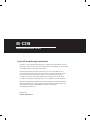 1
1
-
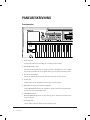 2
2
-
 3
3
-
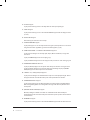 4
4
-
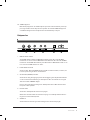 5
5
-
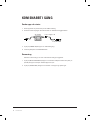 6
6
-
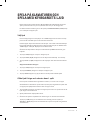 7
7
-
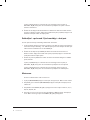 8
8
-
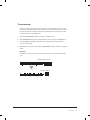 9
9
-
 10
10
-
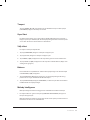 11
11
-
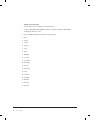 12
12
-
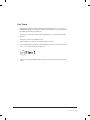 13
13
-
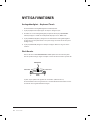 14
14
-
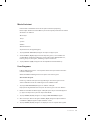 15
15
-
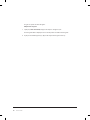 16
16
-
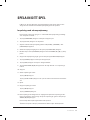 17
17
-
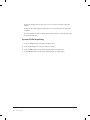 18
18
Roland E-09 (Vit) Användarguide
- Kategori
- Musikinstrument
- Typ
- Användarguide